Содержание:
Некоторые пользователи сталкиваются с проблемой, что файл какого-то формата не запускается на определенном устройстве. И часто такое встречается при работе с видео и аудиофайлами.
Как переконвертировать M4A в MP3
Многие пользователи часто интересуются вопросом, как конвертировать файлы расширения M4A в формат MP3, но для начала, стоит узнать, что же такое M4A. Это аудиофайл, созданный в контейнере MPEG-4, мультимедийный формат, используемый для хранения сжатых аудио- и видеофайлов, содержит звук, кодированный либо Advanced Audio Coding (AAC) кодеком, либо Apple Lossless Audio Codec (ALAC). M4A-файлы похожи на видеофайлы MP4, так как оба типа файлов используют формат контейнера MPEG-4. Тем не менее, M4A файлы содержат только аудиоданные.
Рассмотрим, как же можно осуществить конвертирование такого формата в MP3 на примере нескольких специализированных программ.
Читайте также: Как конвертировать MP4 в AVI
Способ 1: MediaHuman Audio Converter
MediaHuman Audio Converter – простой в использовании, но при этом весьма многофункциональный конвертер аудиофайлов. Приложение поддерживает все распространенные форматы, в числе которых есть и интересующие нас M4A с MP3. Рассмотрим, как выполнить преобразование файлов этого типа с его помощью.
- Скачав программу с официального сайта, установите и запустите ее.
- Добавьте в нее аудиофайлы в формате M4A, которые требуется преобразовать. Сделать это можно простым перетаскиванием из системного «Проводника» или с помощью специальных кнопок на панели управления: первая позволяет добавить отдельные файлы, вторая – папку. Дополнительно имеется возможность экспорта плейлиста напрямую из iTunes, для которого рассматриваемый формат является родным.
Подтвердите свой выбор, нажав по кнопке «Открыть» в небольшом окошке.
- Аудиофайлы будут добавлены в программу, выберите выходной формат MP3, если он не будет установлен автоматически.
- Для начала преобразования M4A в MP3 нажмите по кнопке «Начать конвертацию», расположенную на панели инструментов.
- Будет начата процедура конвертирования,
продолжительность которой зависит от количества добавленных вами аудиофайлов.
По ее завершении, если вы ничего не меняли в настройках программы, сконвертированные файлы можно будет найти по следующему пути:
C:\Users\имя_пользователя\Music\СконвертированоMediaHuman
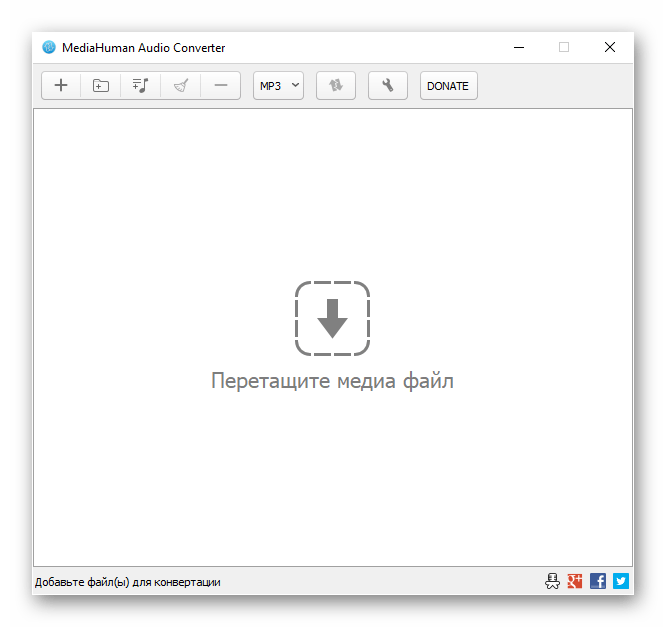
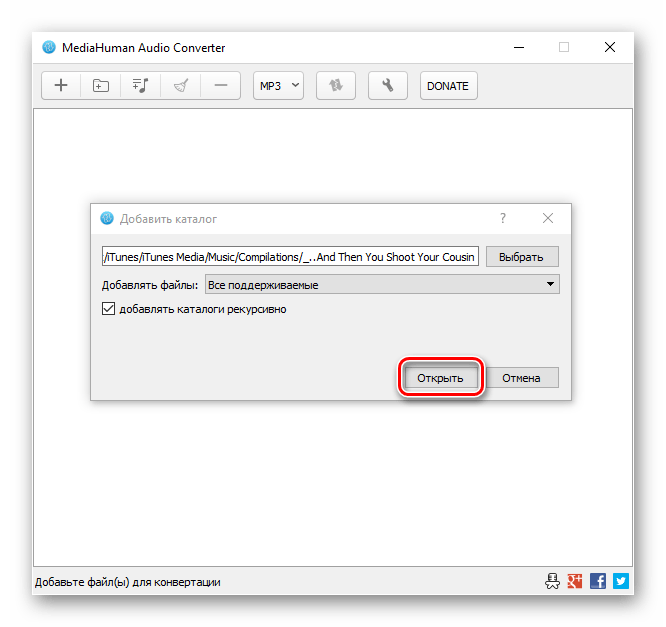
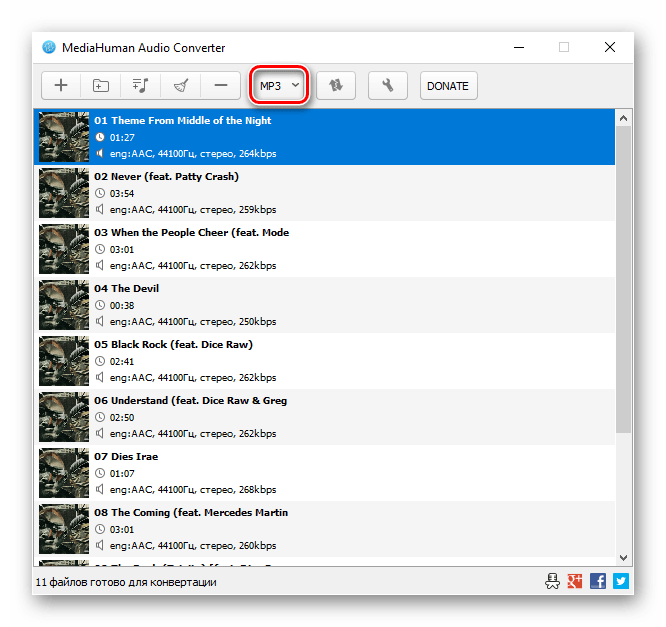
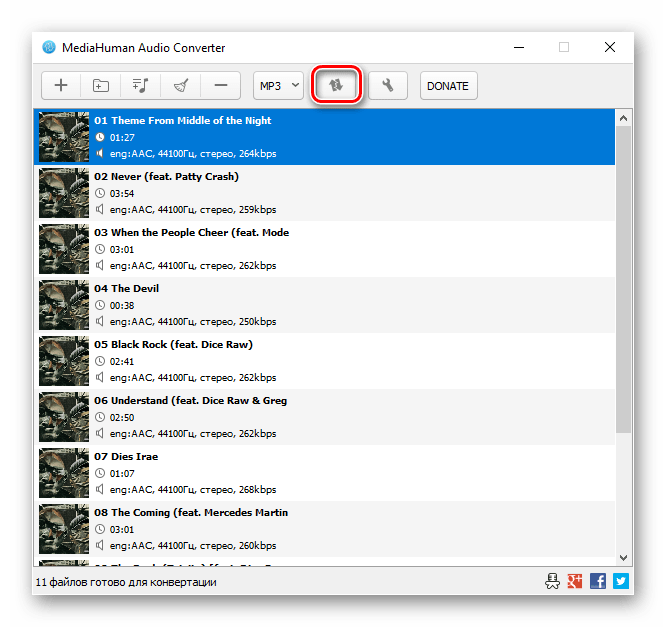
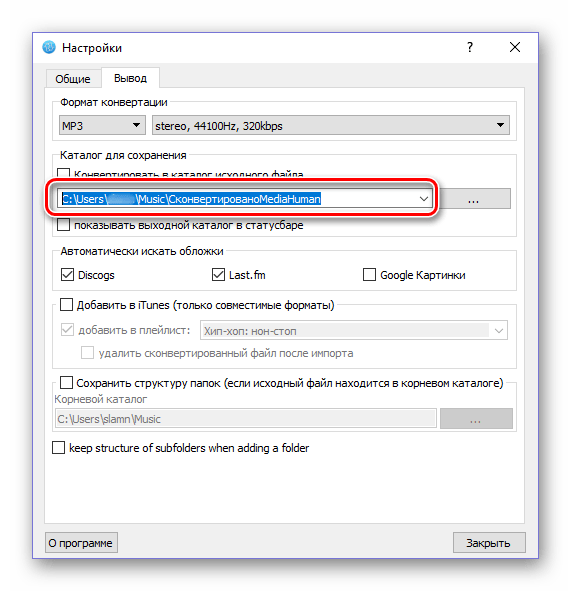
На этом все. Как видите, нет ничего сложного в том, чтобы конвертировать аудиофайлы из формата M4A в MP3 с помощью MediaHuman Audio Converter. Программа бесплатна, русифицирована и интуитивно понятна, хорошо справляется с поставленной в данной статье задачей.
Способ 2: Freemake Video Converter
Одним из самых популярных способов конвертирования аудиофайлов является программа, которая основной задачей перед собой ставит преобразование видеозаписей, но и с аудио она справляется прекрасно. Первой такой программой будет Freemake Video Converter. Также можно установить Freemake Audio Converter, но функционал там чуть меньше, поэтому алгоритм будет показываться именно на конвертере видео.
У конвертера есть большое количество плюсов, среди которых быстрая скорость работы и конвертирования, бесплатный доступ ко всем функциям программы и стильный дизайн. Из минусов же стоит отметить небольшое количество поддерживаемых форматов и не полную скорость конвертирования, так как все эти функции можно приобрести дополнительно, купив Pro версию программы.
Теперь же стоит разобраться, как осуществить процесс конвертирования M4A в другой формат. Делается это довольно просто, главное – следовать инструкции, представленной ниже.
- Для начала необходимо загрузить последнюю версию программы с официального сайта разработчика и установить ее на свой компьютер.
- Теперь надо запустить сам конвертер и на главном рабочем окне выбрать кнопку «Аудио».
- В диалоговом окне, которое появится после нажатия на предыдущую кнопку, надо выбрать необходимый документ для конвертирования и нажать на кнопку «Открыть».
- Конвертер быстро добавит в рабочее окно аудиофайл, а пользователю потребуется нажать на пункт меню «В MP3».
- Теперь надо произвести все необходимые настройки выходного файла и выбрать папку для сохранения нового документа. После всех этих действий можно нажимать на кнопку «Конвертировать» и ждать, пока программа осуществит свою работу.

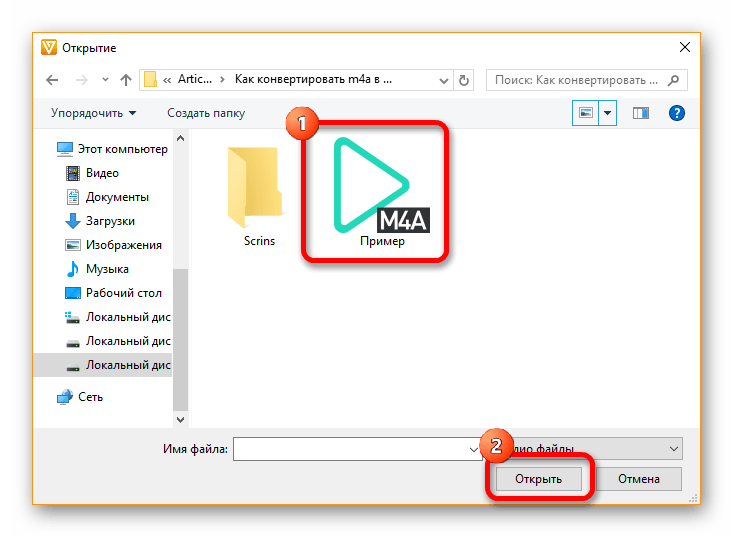
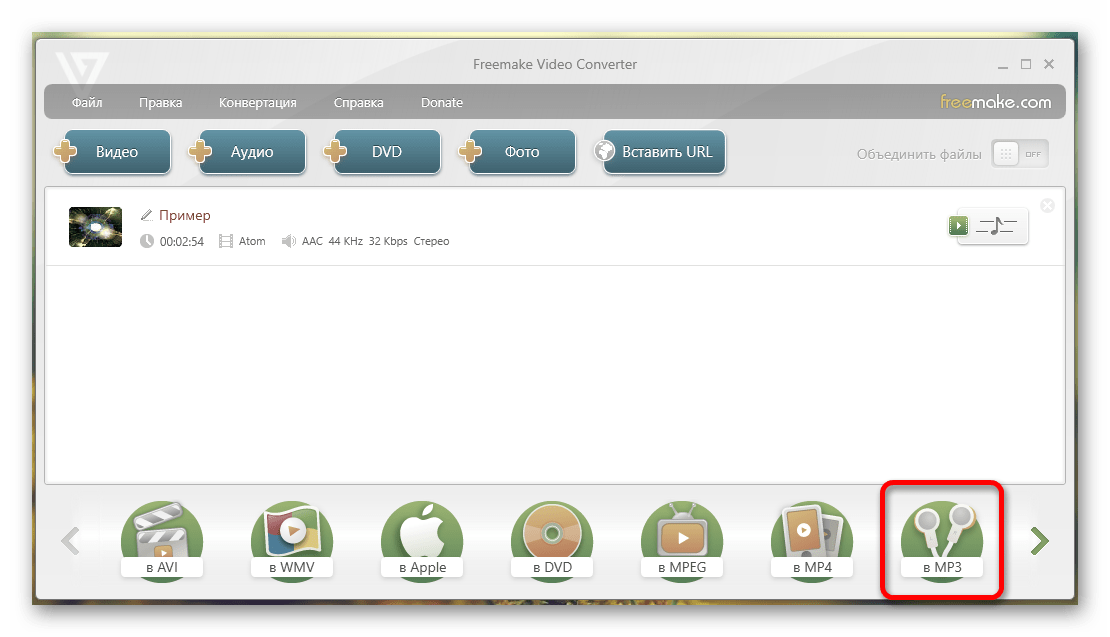

Конвертер Freemake работает довольно быстро, поэтому пользователю не придется слишком долго ждать конвертирования нужного файла. Даже целый пакет файлов преобразуется из M4A в MP3 за достаточно быстрое время.
Способ 3: Movavi Video Converter
И вновь обращаемся к помощи конвертера для видео, чтобы преобразовать один формат аудио в другой. Именно программы для конвертирования видео позволяют очень быстро преобразовывать аудиофайлы.
Итак, программа Movavi Video Converter чем-то похожа на конвертер Freemake, с той лишь разницей, что здесь есть большее количество функций, вариантов редактирования и инструментов конвертирования. Из этого вытекает главный минус программы – бесплатно пользоваться ей можно лишь семь дней, затем придется покупать полную версию.
Конвертировать документы в программе Movavi так же просто, как и через конвертер Freemake, поэтому алгоритм будет очень похожим.
- После установки программы на компьютер можно сразу ее открывать и нажимать на пункт меню «Добавить файлы» — «Добавить аудио…». Это действие можно заменить простым переносом нужных файлов прямо в окно программы.
- В диалоговом окне надо выбрать файл для конвертирования и нажать на кнопку «Открыть», чтобы программа могла начать работу с документом.
- После того, как конвертер загрузил файл M4A, необходимо перейти во вкладку «Аудио» и выбрать там пункт «MP3».
- Теперь же осталось лишь выбрать папку для сохранения нового аудиофайла и нажать кнопку «Старт». Программа начнет работу и переконвертирует любой файл за довольно быстрое время.
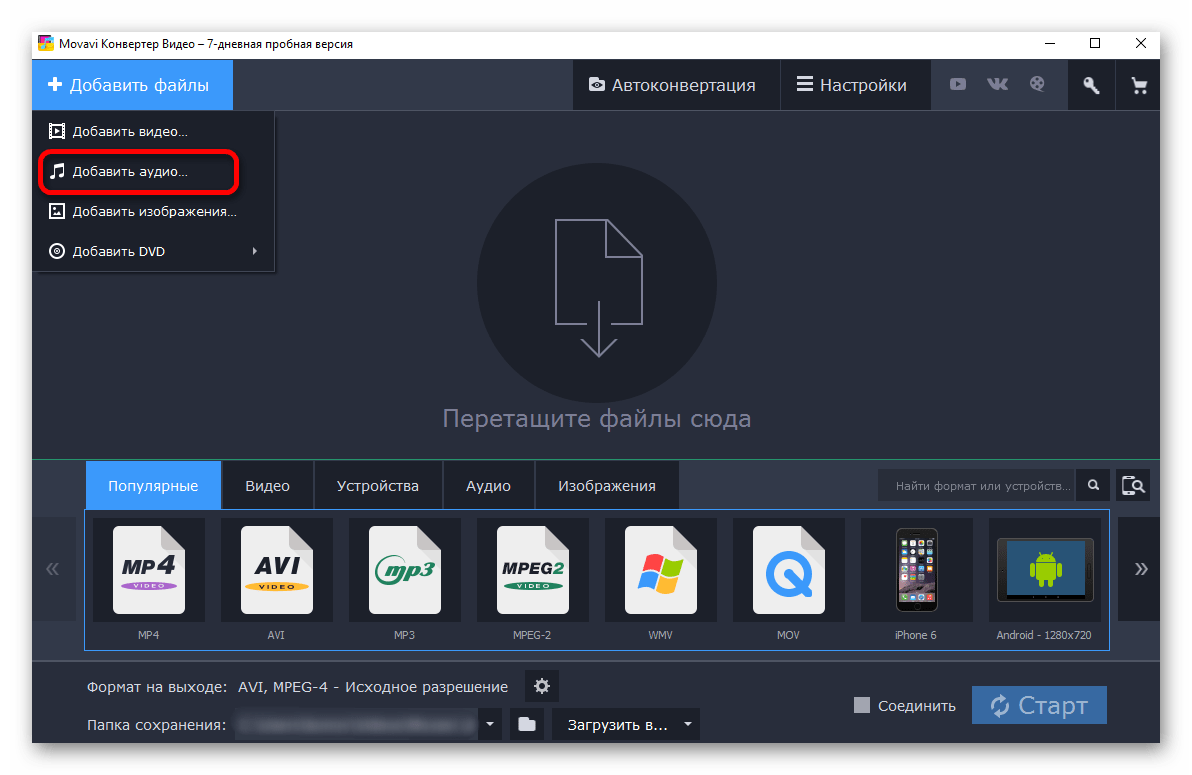
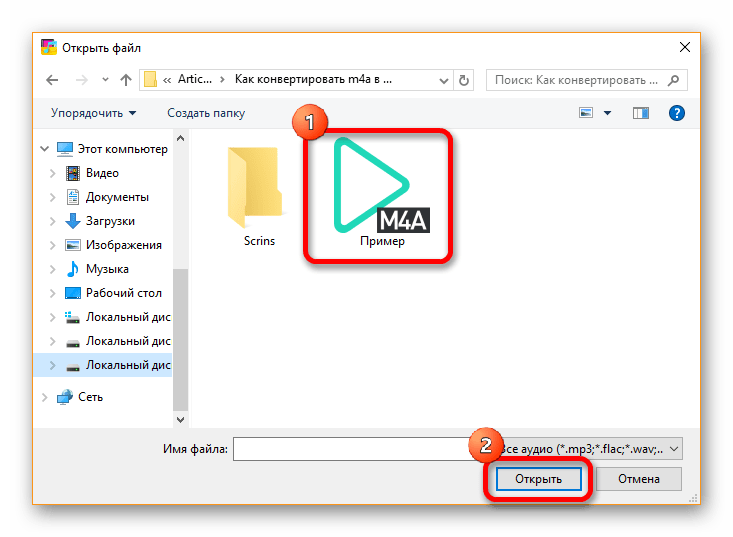
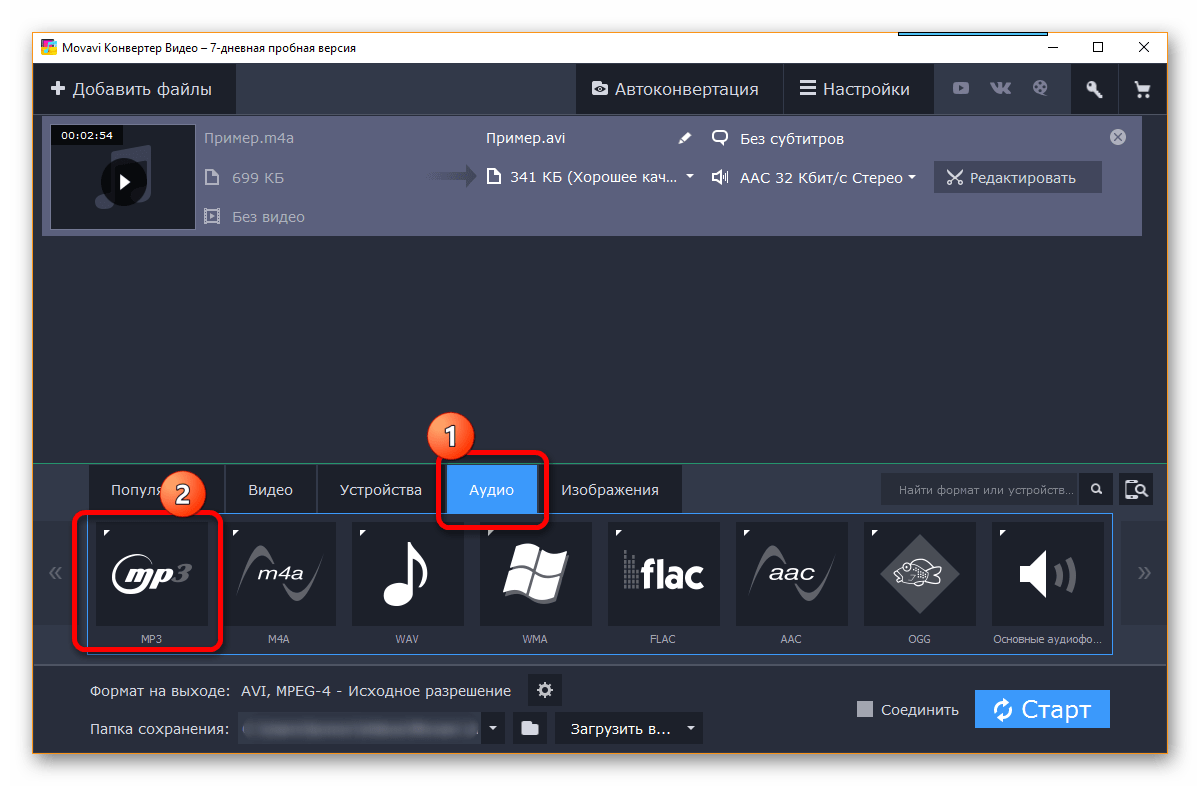
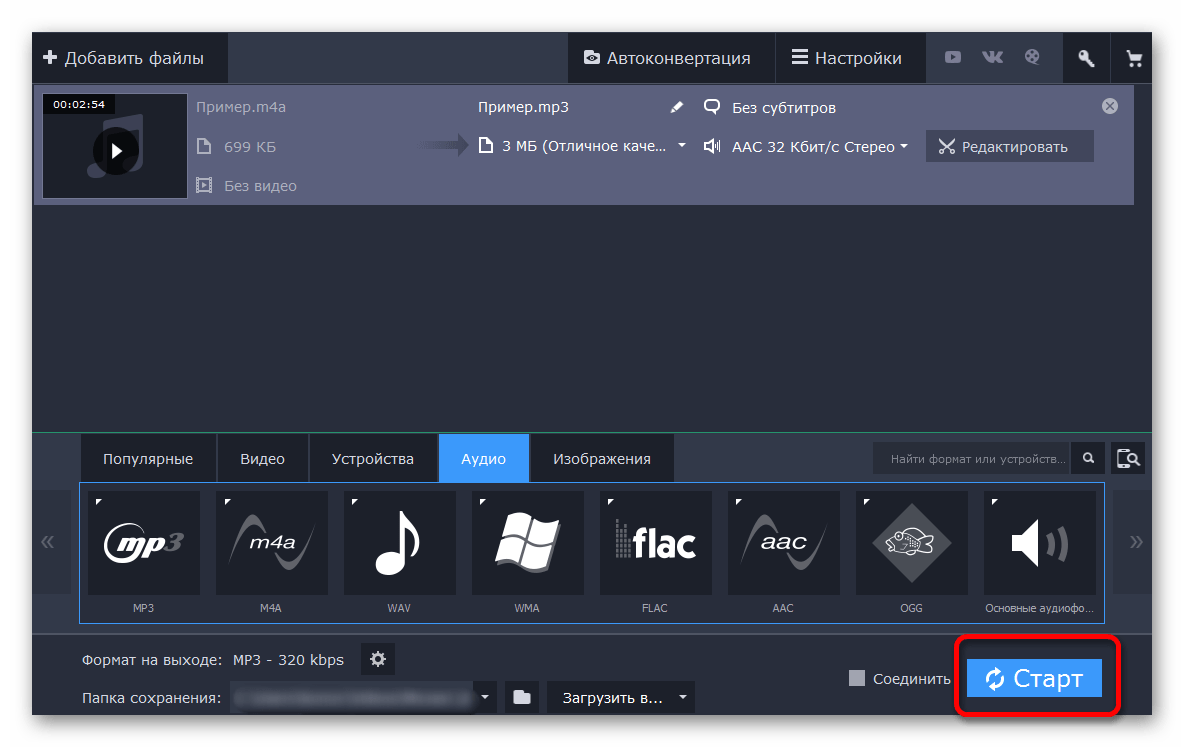
Если сравнивать первые две программы, то можно заметить, что Movavi Video Converter справляется со своей работой чуть быстрее своего конкурента, но если пользователя интересует хороший инструмент для конвертирования, но такой, чтобы он был бесплатный, то лучше выбрать Freemake.
Способ 4: Free M4A to MP3 Converter
Еще одной программой, которая может быстро переконвертировать M4A в MP3 является конвертер с довольно интересным названием, отображающим всю суть программы — Free M4A to MP3 Converter.
Если пользователь ищет инструмент только для преобразования указанных форматов файлов, то эта программа именно для него. В приложении можно быстро сделать все преобразования и сохранить новый файл на компьютер. Конечно, программа уступает по своим характеристикам двум предыдущим, но для быстрой работы она считается самым лучшим вариантом.
Интерфейс Free M4A to MP3 Converter немного отличается от интерфейсов Freemake и Movavi, но и тут можно быстро разобраться с работой.
Скачать программу с официального сайта
- Первым делом, конечно же, надо скачать программу, установить ее на компьютер и запустить.
- Теперь надо выбрать в верхнем меню «Добавить файлы…».
- Вновь надо в диалоговом окне выбрать файл с компьютера для конвертирования. Выбрав документ, необходимо нажать на кнопку «Открыть».
- Аудиофайл быстро загрузится и надо будет выбрать папку для сохранения нового документа.
- Теперь надо убедиться, что в выходном формате стоит MP3, а не WAV, в который конвертер также дает возможность преобразовать M4A.
- Осталось нажать кнопку «Конвертировать» и подождать некоторое время, чтобы программа выполнила процесс и завершила работу.
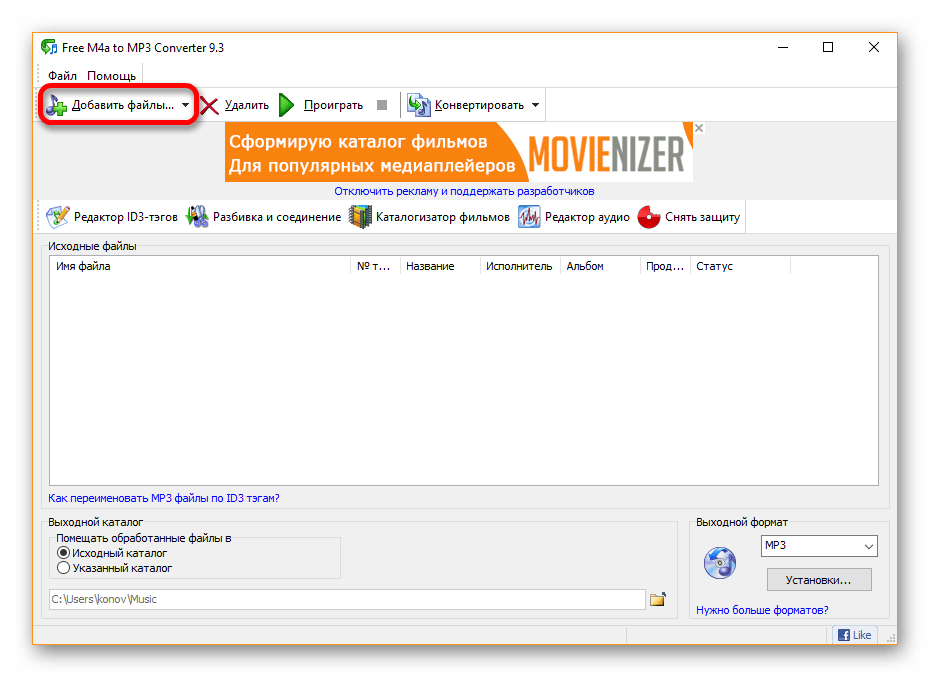
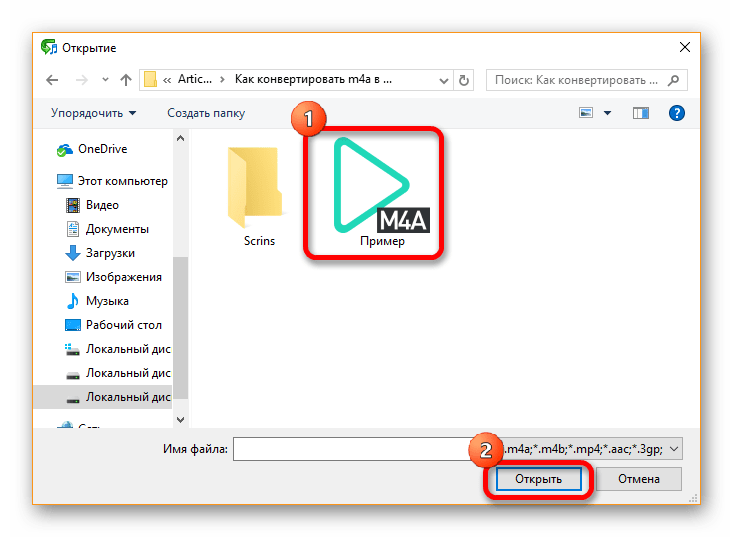
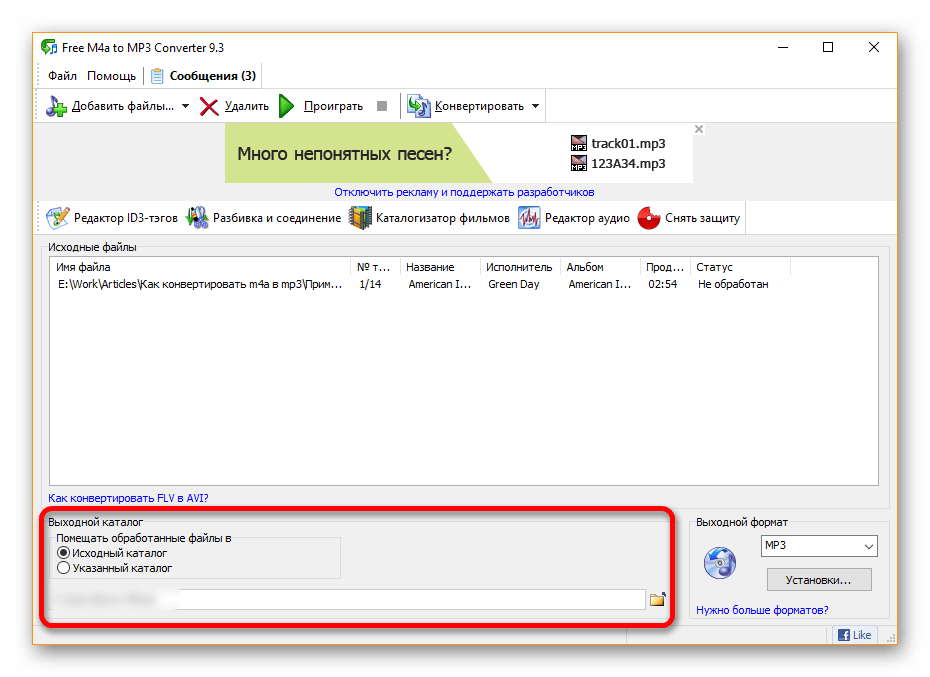


Free M4A to MP3 Converter подходит только для работы с ограниченным количеством расширений, но зато все осуществляется довольно быстро и просто.
Какой способ выбрать, решать вам, но если вы знаете еще какие-то программы, которые помогают преобразовать M4A в MP3, то пишите о них в комментариях, вдруг мы упустили какую-то очень интересную программу, которая справляется с поставленной задачей лучше других.
 Наш Telegram каналТолько полезная информация
Наш Telegram каналТолько полезная информация
 Открываем формат TIFF
Открываем формат TIFF
 Преобразование карт VCF в таблицу CSV
Преобразование карт VCF в таблицу CSV
 Открываем файловый формат DBF
Открываем файловый формат DBF
 Открываем комиксы в формате CBR
Открываем комиксы в формате CBR
 Открытие файлов формата CRD
Открытие файлов формата CRD
 Открытие файлов формата EMZ
Открытие файлов формата EMZ
 Чем открыть файлы формата MDX
Чем открыть файлы формата MDX
 Конвертирование электронных книг DJVU в FB2
Конвертирование электронных книг DJVU в FB2
 Открываем файл в формате DXF
Открываем файл в формате DXF
 Открываем аудиофайл FLAC
Открываем аудиофайл FLAC
 Открываем аудиофайлы формата M4B
Открываем аудиофайлы формата M4B
 Проигрывание аудиофайлов AMR
Проигрывание аудиофайлов AMR
 Открываем файлы формата KEY
Открываем файлы формата KEY
 Процесс TASKMGR.EXE
Процесс TASKMGR.EXE
 Открываем видео формата WebM
Открываем видео формата WebM
 Открываем формат EPS
Открываем формат EPS
 Как открыть документ в формате PUB
Как открыть документ в формате PUB
 Открываем файлы MDS
Открываем файлы MDS
 Открываем файлы TMP
Открываем файлы TMP
 Открываем файлы GIF
Открываем файлы GIF lumpics.ru
lumpics.ru
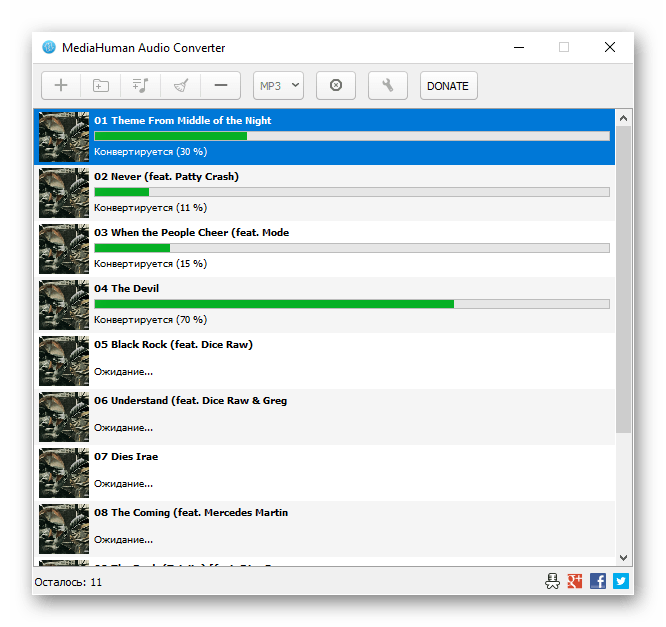
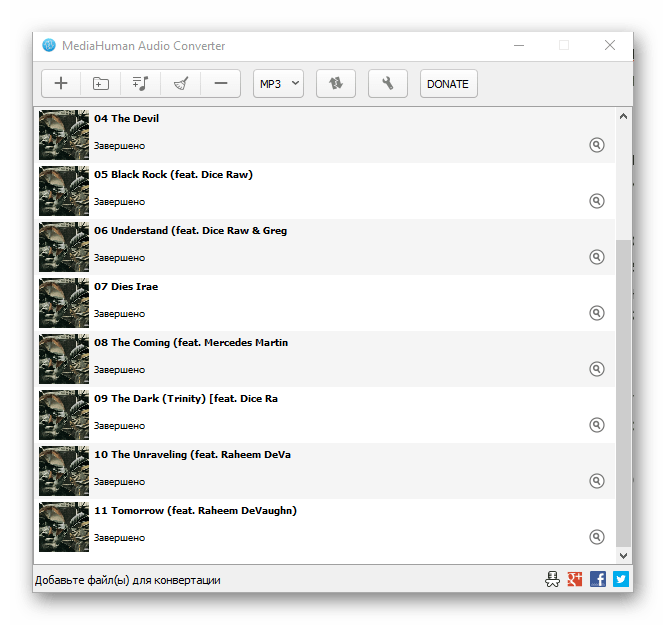



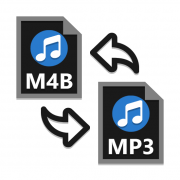

Format Factory — тоже хороший вариант
Format Factory не справляеться с м4а выдает ошибку
Здравствуйте, Аноним. Можете сделать скриншот ошибки, которая появляется? Либо напишите , о чем там говорится.